
Viimati värskendatud

Kas olete pettunud, sest Snapchat jookseb pidevalt kokku? Siin on mõned näpunäited selle kohta, kuidas seda iPhone'is või Android-seadmes vältida.
Snapchat on ülipopulaarne sotsiaalmeediarakendus, mis võimaldab saata fotosid ja sõnumeid, mis on ligipääsetavad vaid lühikest aega. See on tõhus viis, kuidas aidata tagada, et teie fotod ja sõnumid ei jääks Internetis igavikku rippuma.
Snapchat on suurepärane rakendus, kui see töötab, kuid võib juhtuda, et teil on probleeme selle avatuks jäämisega. Võite avastada, et rakendus sulgub selle kasutamise ajal pidevalt või ei saa seda üldse avada.
Siin on mõned parandused, mida proovida, kui Snapchat jookseb Androidis või iPhone'is pidevalt kokku.
1. Värskendage Snapchat
2021. aastal andis Snapchat välja versiooni 11.34.0.35. Kahjuks põhjustas selle värskenduse installimine Snapchati krahhi paljude kasutajate jaoks, kes näevad enne rakenduse sulgemist teadet „midagi läks valesti, proovige uuesti”. Snapchat andis kiiresti välja värskenduse, mis probleemi lahendas.
Kui teil on probleeme, kus Snapchat jookseb Androidis või iPhone'is pidevalt kokku, võib probleemi lahendada Snapchati uusimale versioonile värskendamine. Teie telefon peaks Snapchati rakendust automaatselt värskendama, kuid kui värskendust pole veel rakendatud, on võimalik seda käsitsi värskendada.
Snapchati värskendamiseks toimige järgmiselt.
- Ava Play pood rakendus Androidis või Rakenduste pood rakendus iPhone'is.
- Kasuta Otsing funktsiooni leidmiseks Snapchat rakendus.
- Kui nupp loeb Värskenda, puudutage seda Snapchati uusima versiooni installimiseks.
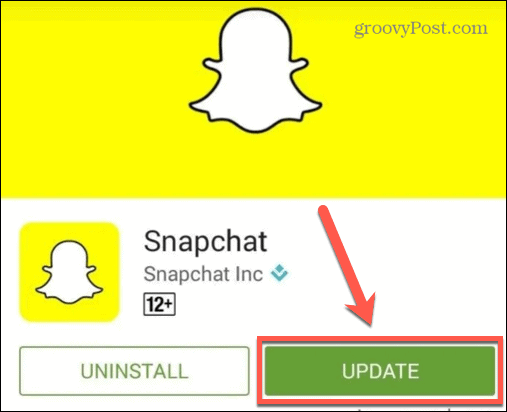
Kui olete Snapchati värskendanud, proovige see uuesti käivitada ja vaadake, kas probleem on peatunud.
2. Sulgege rakendus Snapchat
Kui teie Snapchati rakendus on ajakohane, võite proovida rakenduse sulgeda ja uuesti käivitada. See võib kõrvaldada mis tahes probleemi, mis põhjustab rakenduse krahhi.
Snapchati rakenduse sulgemiseks Androidis toimige järgmiselt.
- Android 10 või uuema versiooni puhul pühkige ekraani allservast üles ja hoidke seda all. Hetke pärast vabastage sõrm.
- Kui kasutate Androidi versiooni, mis on vanem kui Android 10, puudutage ruutu Ülevaade nuppu ekraani allservas (see ikoon on Samsung Galaxy seadmetes kolm vertikaalset joont).
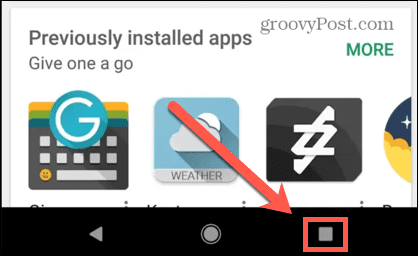
- Nipsake läbi viimaste rakenduste, kuni leiate Snapchat rakendus.
- Asetage sõrm rakendusele ja pühkige üles või üle, olenevalt teie Androidi versioonist. See sulgeb rakenduse.
- Puudutage nuppu Snapchat rakendus uuesti selle taaskäivitamiseks.
Snapchati rakenduse sulgemiseks iPhone'is toimige järgmiselt.
- Kui teie telefonil on füüsiline kodunupp, topeltpuudutage seda.
- Kui teie telefon kasutab Face ID-d, pühkige ekraani allservast üles ja hoidke seda all. Hetke pärast vabastage sõrm.
- Nipsake oma hiljutisi rakendusi, kuni leiate Snapchat rakendus.
- Hoidke sõrme rakendusel ja pühkige seda üles, kuni see kaob. Rakendus suletakse nüüd.
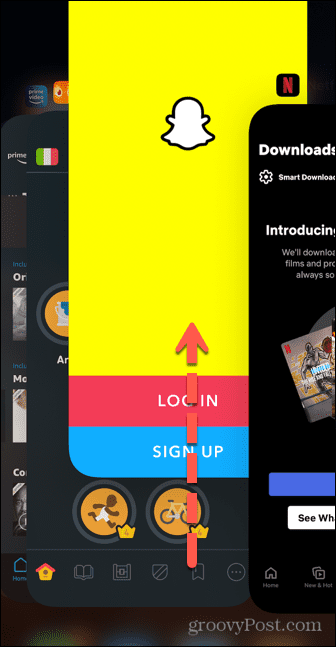
- Puudutage valikut Snapchat rakendust, et see uuesti käivitada.
3. Tühjendage Androidis Snapchati vahemälu
Kui Snapchat jookseb Androidis pidevalt kokku, võite proovida vahemälu tühjendada. Puudub lihtne viis iPhone'i konkreetse rakenduse vahemälu kustutamiseks ilma rakendust kustutamata. Kuidas seda teha, vaatame artiklis hiljem.
Selle toimingud võivad teie Android-seadmest olenevalt erineda, kuid peaksid vastama (või täpselt ühtima) allpool kirjeldatud toimingutega.
Snapchati vahemälu kustutamiseks Androidis toimige järgmiselt.
- Käivitage Seaded teie seadmes.
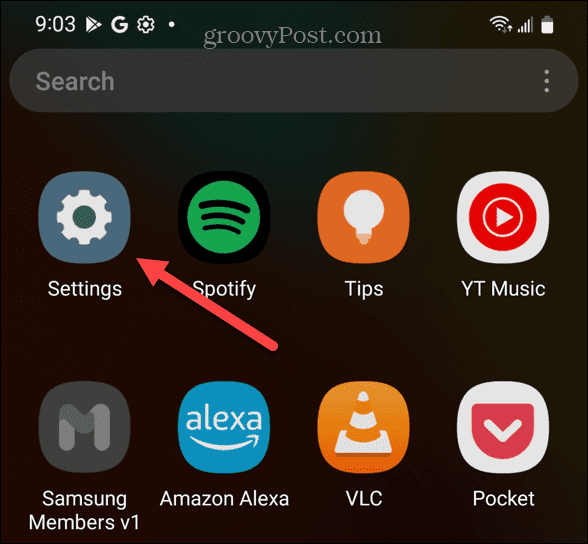
- Puudutage Rakendused.
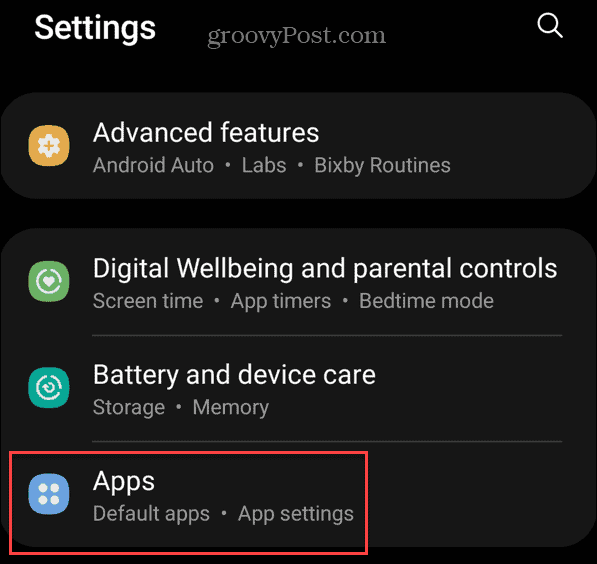
- Kerige oma rakendusi, kuni leiate Snapchat rakendus – puudutage seda.
- Valige Säilitamine.
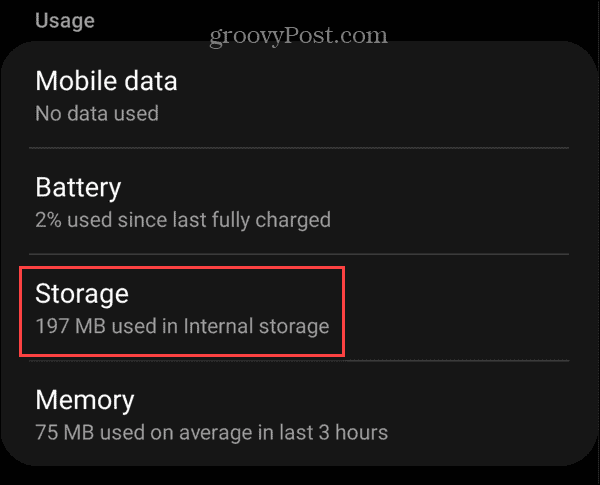
- Puudutage valikut Tühjenda vahemälu ikooni.
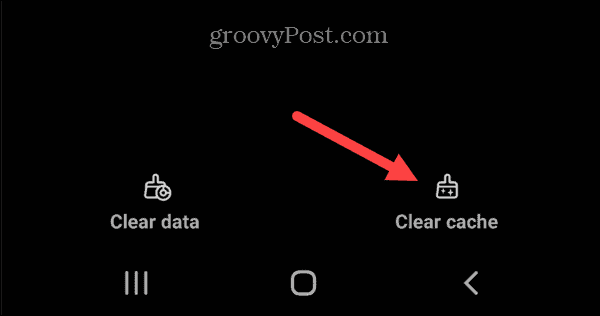
- Proovige uuesti käivitada Snapchat et näha, kas probleem on lahendatud.
4. Taaskäivitage oma telefon
See on põhjusega klišee; kui teil on telefoniga probleeme, proovige see välja ja uuesti sisse lülitada. See võib tappa kõik protsessid, mis põhjustasid teie Snapchati rakenduse pideva kokkujooksmise.
Android-telefoni taaskäivitamiseks toimige järgmiselt.
- Hoidke toitenuppu all, kuni Võimsus ilmub menüü. Mõne telefoni puhul peate võib-olla toitenuppu ja helitugevuse vähendamise nuppu all hoidma.
- Puudutage Taaskäivita ja teie telefon taaskäivitub.
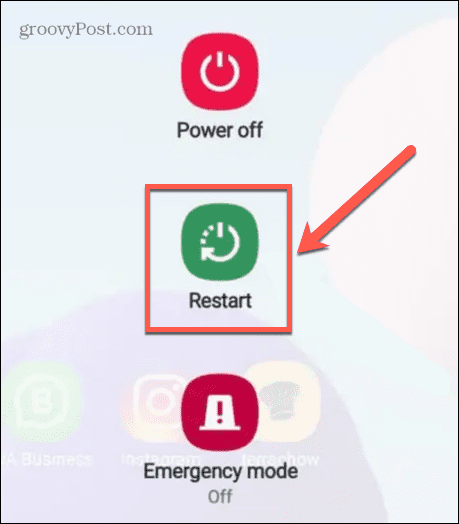
iPhone'i taaskäivitamiseks toimige järgmiselt.
- Kui teie telefon kasutab Face ID-d, vajutage ja hoidke all nii külgmist nuppu kui ka üht helitugevuse nuppu, kuni Võimsus ilmub menüü.
- Kui teie telefonil on füüsiline kodunupp, vajutage ja hoidke külgnuppu all, kuni Võimsus ilmub menüü.
- Pühkige Libistage valikule Toide välja nuppu paremale.
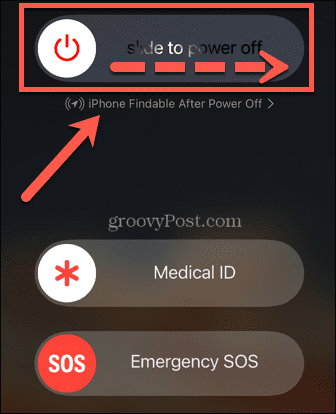
- Kui teie iPhone on välja lülitatud, vajutage ja hoidke külgnuppu all, kuni näete Apple'i logo.
5. Kustutage ja installige uuesti Snapchat
Kui ükski ülaltoodud parandustest ei tööta, võite proovida rakenduse telefonist kustutada ja uuesti installida. See kustutab teie telefonist kõik rakenduse andmed. Kui aga installite rakenduse uuesti ja logite tagasi oma kontole, peaksid kõik teie sõnumid, mälestused ja klõpsud uuesti ilmuma, kuna need salvestatakse Snapchati serveritesse.
Snapchati rakenduse kustutamiseks Androidis toimige järgmiselt.
- Ava Play pood rakendus.
- Otsige üles Snapchat rakendus.
- Puudutage valikut Desinstallige nuppu.
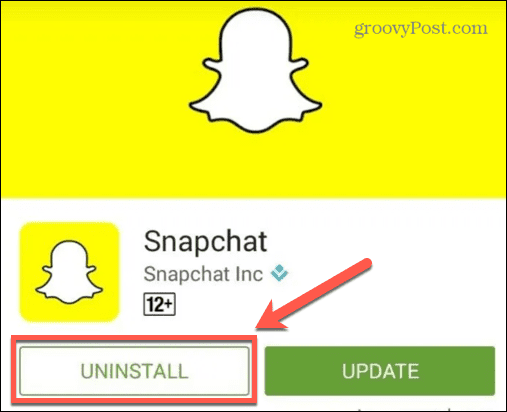
- Kui rakendus on eemaldatud, puudutage nuppu Installige nuppu rakenduse värske koopia installimiseks.
Snapchati rakenduse kustutamiseks iPhone'is toimige järgmiselt.
- Vajutage ja hoidke all nuppu Snapchat rakenduse ikoon. Menüü kuvamisel eemaldage sõrm ekraanilt.
- Puudutage Eemalda rakendus.
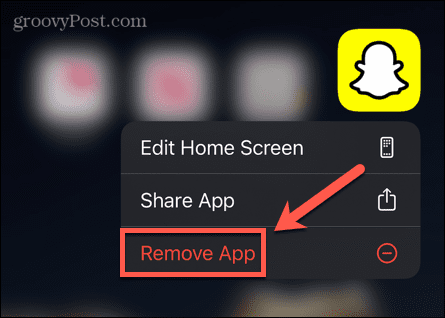
- Kinnitage, et soovite rakenduse täielikult kustutada, puudutades Kustuta rakendus.

- Kui rakendus on eemaldatud, avage Rakenduste pood rakendust ja otsige Snapchat.
- Puudutage Installige või Pilv ikooni ja teie iPhone installib rakenduse värske koopia.
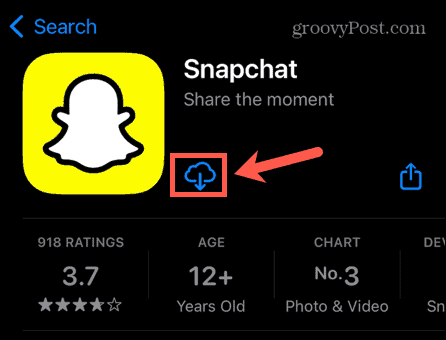
Lisateave Snapchati kohta
Kui olete pettunud, sest Snapchat jookseb iPhone'is või Androidis pidevalt kokku, peaks üks ülaltoodud parandustest aitama teie probleemi lahendada. Andke meile allolevates kommentaarides teada, kui teate mõnda muud edukat meetodit Snapchati probleemide lahendamiseks.
Kui olete Snapchati uus kasutaja, võiksite sellest teada saada mis on Snapchat ja kuidas seda kasutada. Vanemana, kes üritab pereliikme telefonis Snapchati parandada, võib teil olla uudishimulik miks teie teismeline Snapchat armastab nii palju!
Kui soovite viia oma Snapchati oskused järgmisele tasemele, võite õppida, kuidas seda teha luua ja kasutada oma kohandatud Snapchati filtreid.
Kuidas leida oma Windows 11 tootevõti
Kui peate teisaldama oma Windows 11 tootenumbri või vajate seda lihtsalt OS-i puhtaks installimiseks,...
Kuidas kustutada Google Chrome'i vahemälu, küpsiseid ja sirvimisajalugu
Chrome teeb suurepärast tööd teie sirvimisajaloo, vahemälu ja küpsiste salvestamisel, et optimeerida teie brauseri jõudlust võrgus. Tema kuidas...
Poesisene hindade sobitamine: kuidas saada poes ostes veebihindu
Poest ostmine ei tähenda, et peate maksma kõrgemat hinda. Tänu hinnasobivuse garantiidele saate veebis allahindlusi ostes...



